在上一篇中,我们学到了如何设置游戏启动项
那么这一篇就让我来教你,如何设置游戏账户并启动游戏吧
如图所示,我们返回启动页面,在左下有一个账户的选择
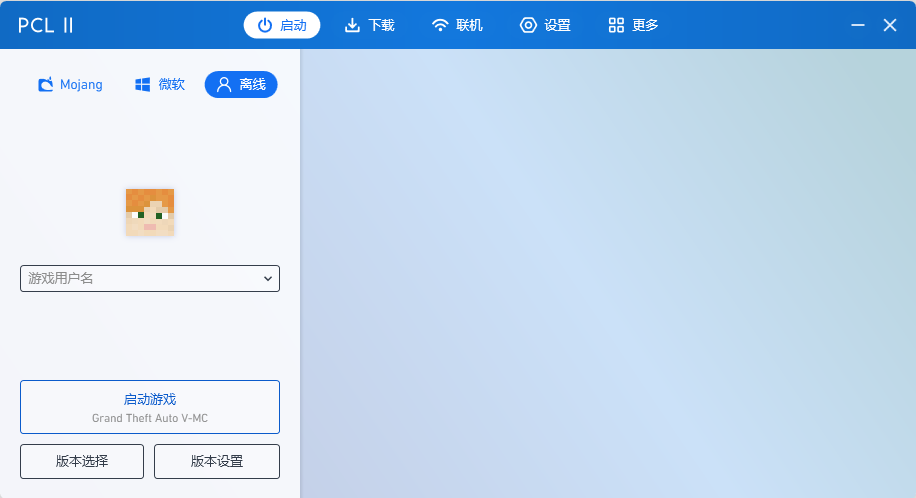
让我依次的来为你介绍,这些账户的添加
离线模式
在『游戏用户名』栏里写入,你想在游戏里显示的名字
然后便创建了一个账户,可以直接启动游戏了
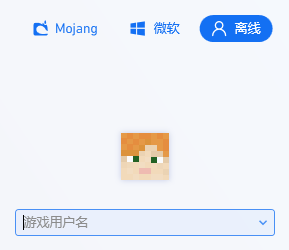
Mojang账户
这是官方是账户,但被微软收购后,账户登录方式已经改变了,如果你的账户还未迁移的话,才可以用
在『邮箱』里写入你的正版账户『邮箱』
在『密码』里写入你的『密码』
如果密码无错误的话,便会登录成功,之后直接启动游戏即可
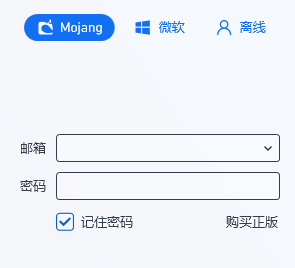
微软账户
这也是官方是账户,是微软官方的账户,如果你的Mojang账户迁移了,或者购买了新的Minecraft,那么就得用这个登录
直接点击『登录』,便会在自动跳出『微软登录页』,在页面中填写微软账户与密码,然后点击登录即可
登录成功后,会显示出你皮肤的头像
退出登录也很简单,把鼠标放在头像上,在旁边就会显示出一个登出图标,点击即可
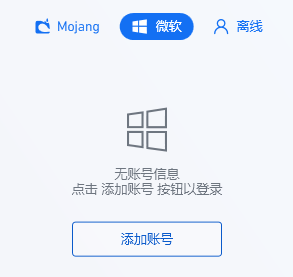
外置登录
你一定很疑惑,这和hmcl启动器不一样,在哪添加服务器呢?
如图所示,在启动界面,点击版本设置
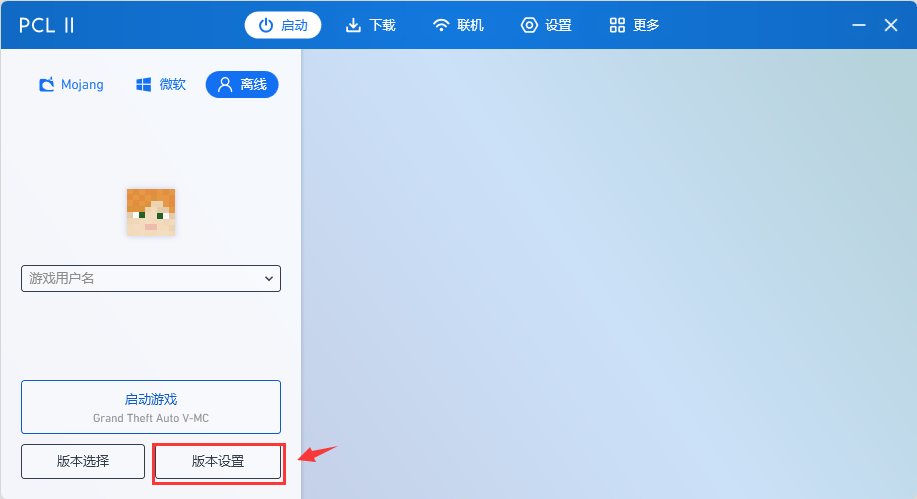
如图所示,然后点击设置
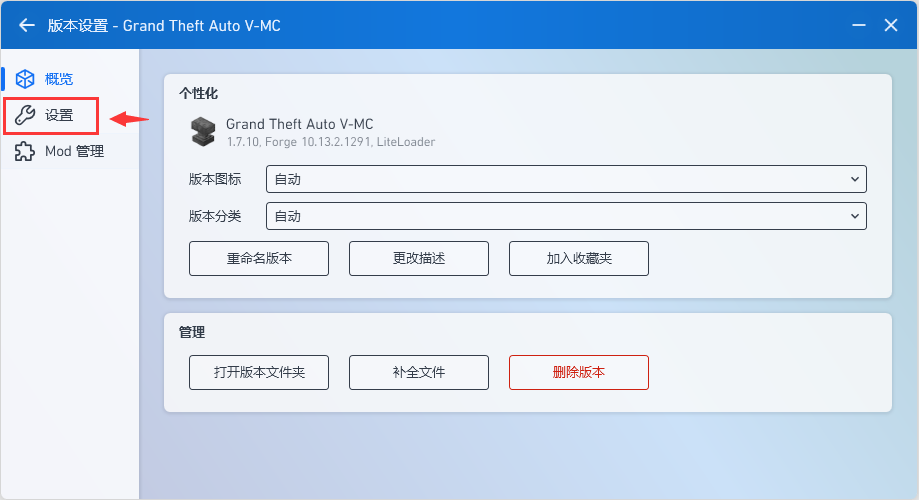
如图所示,展开服务器选项列表,找到第三方登录:Authlib-lnjector
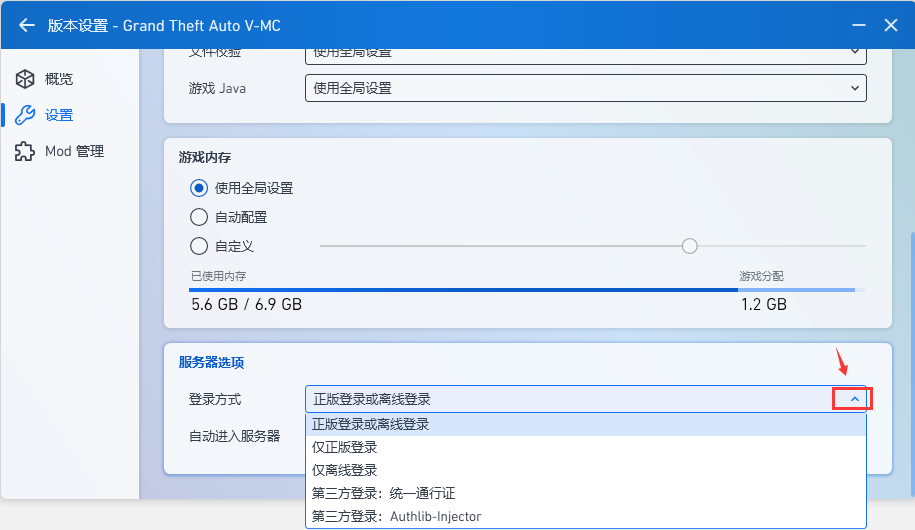
然后就是熟悉的环节
使用方法(用皮肤站举例)
首先选择一个皮肤站,去相应网站注册,注册完成后
找到网站提供的API地址,将其粘贴至『认证服务器』中
随后将『服务器名称』写上xxx皮肤站(随便写也行)
皮肤站官网和API:
Blessing Skin:https://skin.prinzeugen.net/api/yggdrasil/
Little Skin:https://littleskin.cn/api/yggdrasil
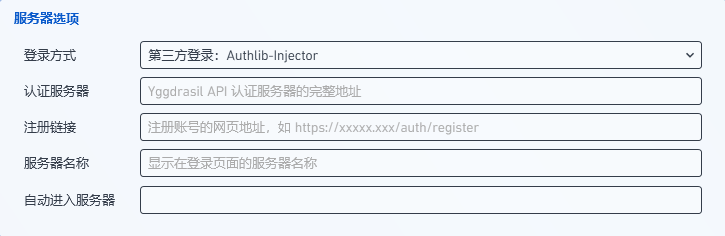
例如(这里的『注册链接』不填也没事,只是登录界面的『注册账号』按钮无效)
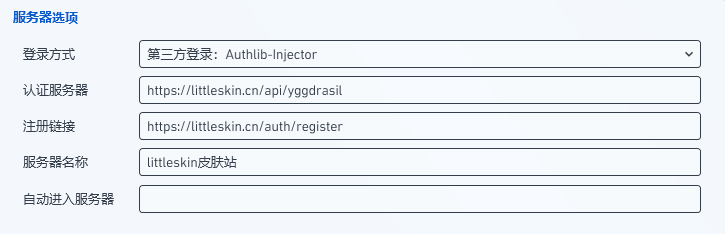
然后返回启动界面,你就发现它成功使用上第三方登录了
在从网站上注册的账号与密码,在这里依次填写即可
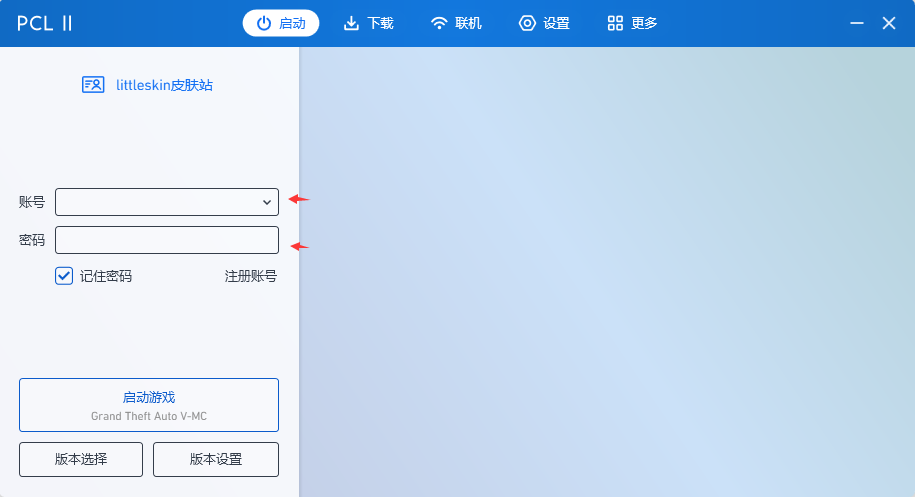
好了,这就是PCL2启动器的基础教程了,关于启动器的其他选项内容,如果你想了解,可自行搜索解决。